Настройка сетевого интерфейса дискового хранилища
После того как доступ к интерфейсу управления устройством будет вновь получен, перейдите на вкладку Setup и выберите раздел Lan. В открывшемся окне LanSettings и осуществляется настройка сетевого интерфейса дискового хранилища. По умолчанию сетевое дисковое хранилище D-Link DNS-323 должно получить IP-адрес от сервера DHCP, в случае же отсутствия в JTKC доступного сервера DHCP дисковому хранилищу автоматически назначается статический IP-адрес 192.168.0.32 с маской подсети 2 5 5 . 2 5 5 . 2 5 5 . 0 .Эти настройки можно изменить. Для этого установите переключатель в положение Static IP, а затем задайте IP-адрес, маску подсети, адрес шлюза и адрес
Сетевые дисковые хранилища (NAS)
DNSв соответствии с настройками вашей JIKC[5]. После изменения параметров настройки обязательно щелкните в этом окне на кнопке SaveSettings(Сохранить настройки). Хранилище запомнит внесенные изменения и перезагрузится с новыми значениями параметров настройки.
Обратите внимание:если параметры настройки сетевого интерфейса хранилища были изменены, то для того, чтобы вновь получить доступ к его интерфейсу управления, может понадобиться переназначить компьютеру статический IP-адрес из той же подсети, что и новый IP-адрес хранилища.
6.1.5. Настройка ограничений доступа к управлению сетевым дисковым хранилищем
Получив доступ к веб-интерфейсу управления хранилищем, перейдите на вкладку Toolsи выберите раздел AdminPassword. Раскроется окно AdministratorSettings|рис. 6.8), в котором рекомендуется задать новый пароль доступа к интерфейсу управления хранилищемв полях NewPasswordи ConfirmPassword (вводимые символы не отображаются). Не забывайтевведенный пароль! Запомните его!
После ввода пароля щелкните в этом окне на кнопке SaveSettings. Сетевое дисковое хранилище запомнит внесенные изменения и перезагрузится с новыми параметрами доступа к его интерфейсу управления (соответственно, потребуется ввод нового пароля для получения доступа к управлению устройством).
6.1.5. Настройка системного времени на сетевом дисковом хранилище
Получив доступ к интерфейсу управления устройством, перейдите на вкладку Toolsи выберите раздел Time(рис. 6.9), в котором требуется выполнить настройку системного времени в сетевом дисковом хранилище.
Если в хранилище настроен доступ к Интернету или в вашей локальной сети работает сервер времени (NTP-сервер), то системное время сетевого дискового накопителя можно синхронизировать с сервером времени. Для этого необходимо установить флажок опции EnableNTPServerи в поле NTPServerввести доменное имя или IP-адрес сервера времени, после чего щелкнуть на кнопке SaveSettings.
При отсутствии доступа к серверу времени можно воспользоваться другими режимами настройки системного времени на сетевом дисковом хранилище. Если флажок опции EnableNTPServerне установлен, то будут доступны средства ручной настройки системного времени дискового хранилища в секции SettheDataandTimeManually. Для синхронизации системного времени хранилища с вашим компьютером щелкните на кнопке SettimeFromMyComputer, после чего щелкните на кнопке SaveSettings. Для задания системного времени хранилища вручную введите нужные значения даты и времени в соответствующих полях-счетчиках, после чего также щелкните на кнопке Save Setting 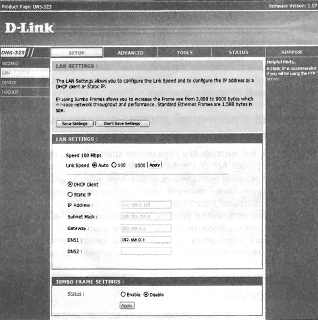
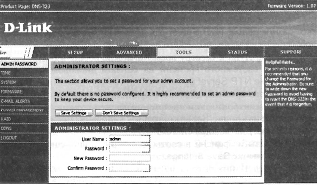 Окно настройки сетевого интерфейса сетевого дискового хранилища D-Link DNS323
Окно настройки сетевого интерфейса сетевого дискового хранилища D-Link DNS323
Окно настройки ограничений доступа к интерфейсу управления сете-
вым дисковым хранилищем D-Link DNS-3
Сетевые дисковые хранилища (NAS)
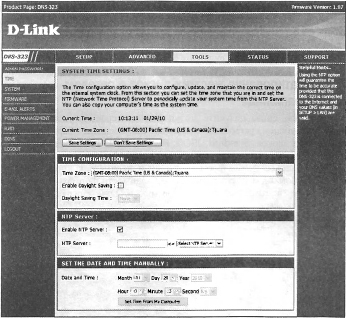
Рис. 6.9. Окно настройки системного времени на сетевом дисковом хранилище D-Link DNS-323
